Zoals elke developer weet, is het regelmatig maken van backups van je website of applicatie essentieel voor het behoud van de integriteit en beschikbaarheid van je online aanwezigheid. Zonder backups loop je het onaanvaardbare risico dat je je werk, je gegevens en je gebruikersbestand kwijtraakt.
Gelukkig is cloudopslag in opkomst als een betaalbare, betrouwbare oplossing voor het opslaan van backups. Het biedt gemoedsrust in geval van hackpogingen, serveruitval of per ongeluk verwijderen, met de extra voordelen van toegankelijkheid, schaalbaarheid en gemak.
Met de Externe backup add-on van Kinsta kun je een backup maken van je WordPress site en deze automatisch exporteren naar Amazon S3 of Google Cloud Storage. In dit artikel laten we je zien hoe je een Google Cloud Storage (GCS) bucket instelt en configureert. Als je een Amazon S3 bucket wilt gebruiken, volg dan de stappen in onze handleiding Een Amazon S3 bucket aanmaken en configureren.
Je moet eerst een Google Cloud Platform (GCP) account instellen. Als je al een account hebt, ga dan gerust verder met de onderstaande stappen.
Als je geen Google Cloud Platform account hebt, meld je dan hier aan.
Maak een Google Cloud Storage bucket aan
Om een GCS bucket aan te maken, log je in op je GCP account en ga je naar Storage in het navigatiemenu aan de linkerkant.
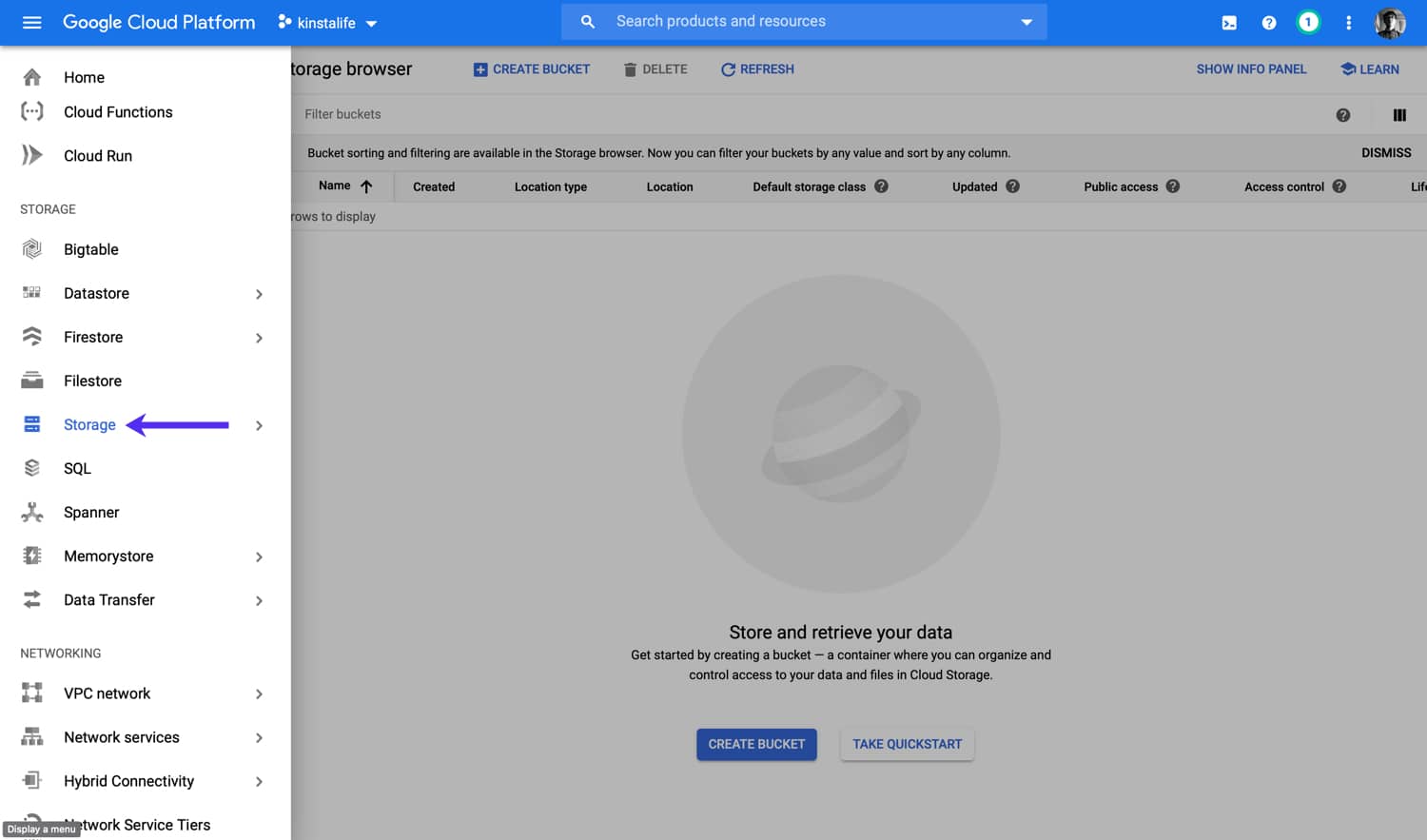
Klik vervolgens op de knop Create Bucket bovenaan de pagina.
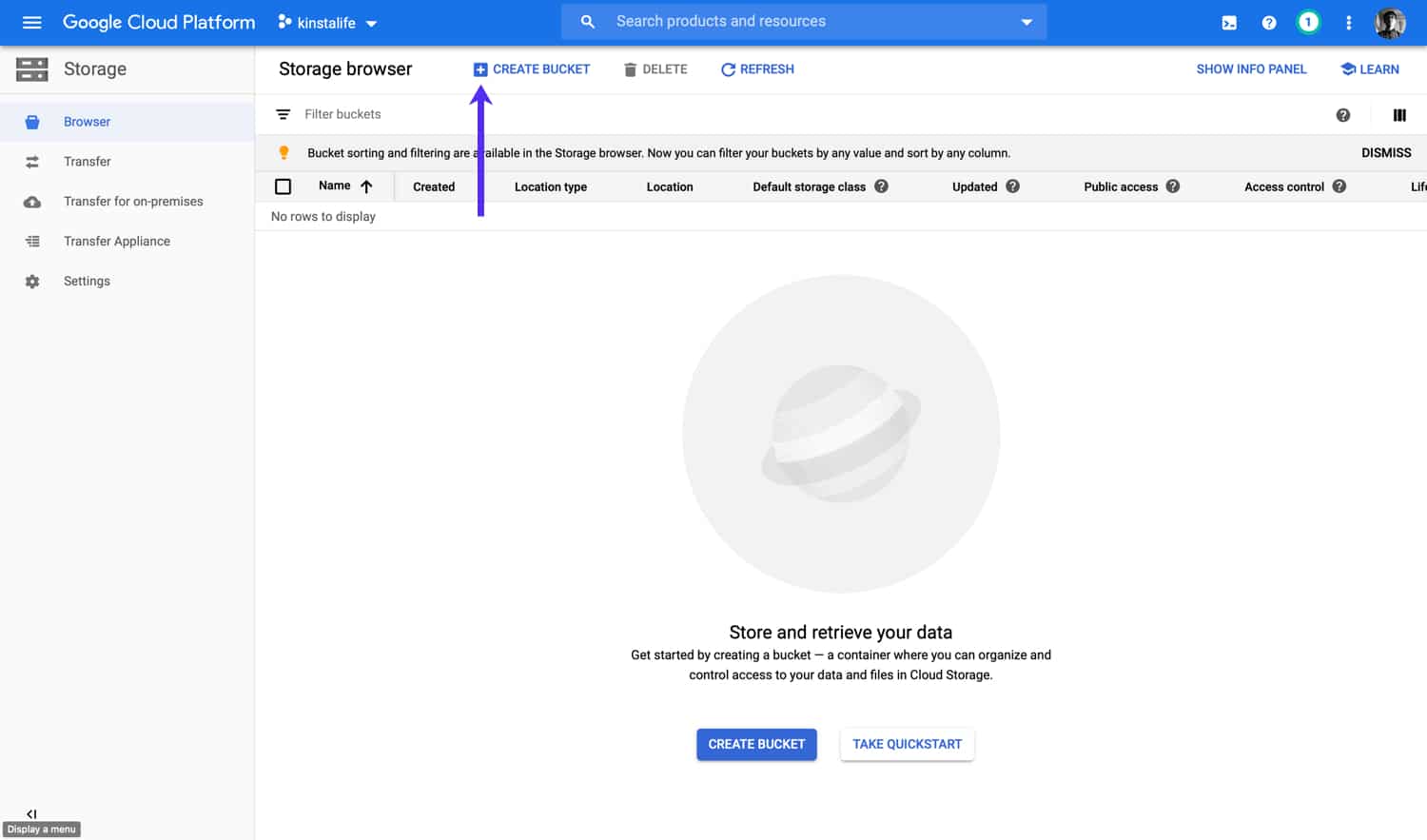
Geef een naam op voor je opslagbucket. Voor de onze hebben we “kinstalife” gebruikt

Selecteer vervolgens het locatietype en de locatie voor je externe backups. Google biedt drie verschillende locatietypes – region, dual region, multi-region.
- Region – de goedkoopste optie en slaat gegevens op in één regio.
- Dual-region – slaat gegevens op in twee regio’s voor een hogere beschikbaarheid.
- Multi-region- de duurste optie en slaat gegevens op in meerdere regio’s.
Het locatietype dat je kiest moet je backupbehoeften weerspiegelen. Als je een bedrijf hebt dat missiekritische backupinfrastructuur nodig heeft met de hoogste beschikbaarheid en de laagste latency, dan zou multi-region een goede keuze zijn.
Aan de andere kant, als je op zoek bent naar een meer eenvoudige en goedkope optie voor een eens per maand backup, zou region of dual-region prima zijn. Nadat je het locatietype hebt gekozen, ga je verder met het selecteren van de locatie. Afhankelijk van welk locatietype je kiest, variëren de locatie-opties.
Het type locatie met twee regio’s ondersteunt op dit moment bijvoorbeeld alleen Amerika en Europa. In het algemeen kun je het beste de locatie kiezen die het dichtst bij je in de buurt is.
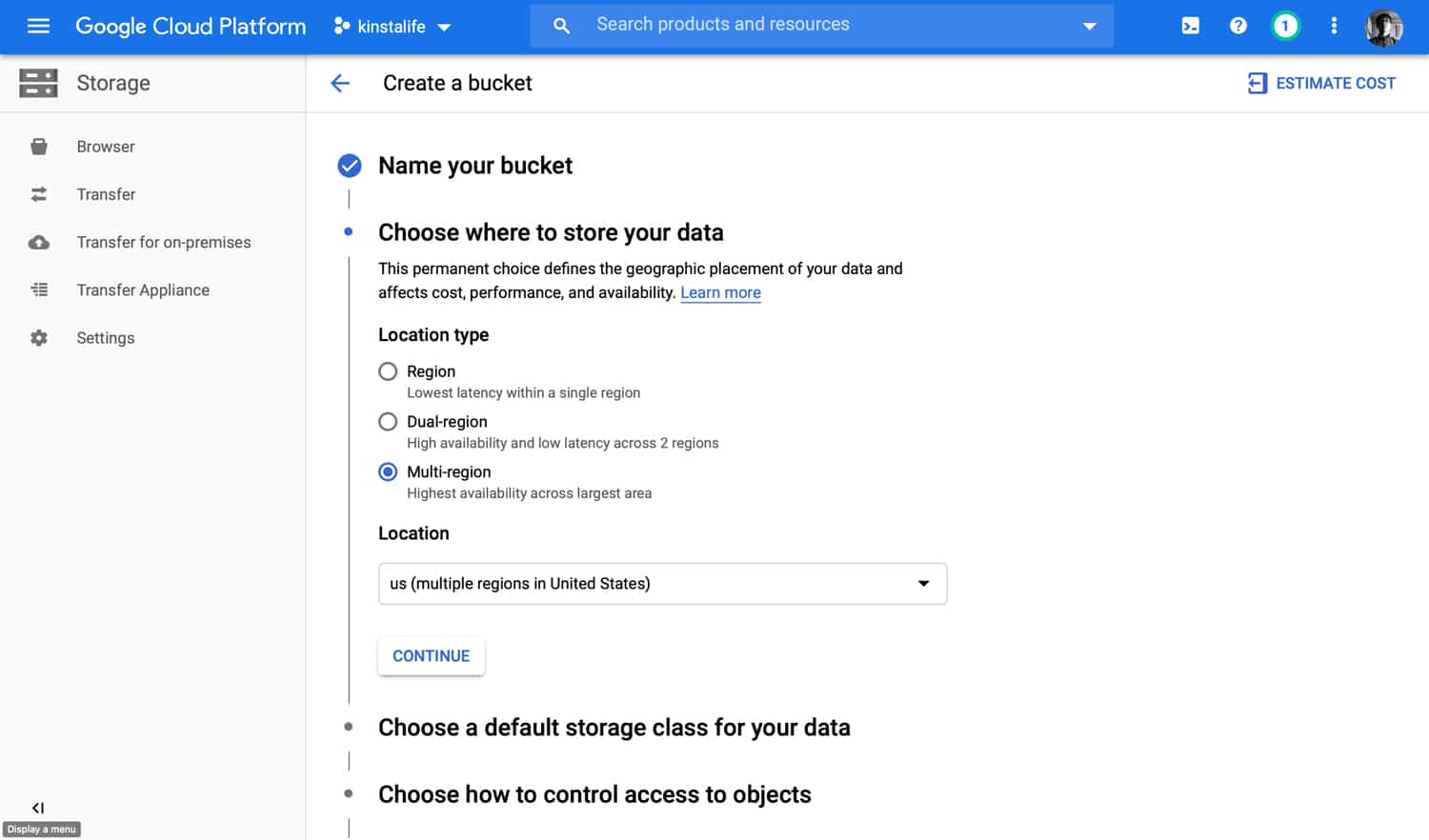
Selecteer vervolgens een opslagclass voor je externe backups. Het is belangrijk om de juiste opslagclass voor je use case te selecteren, omdat elke class verschillende opslagkosten heeft.
- Als je van plan bent backups vaak te openen, selecteer dan Standard.
- Als je van plan bent minder dan eens per maand backups te openen, selecteer dan Nearline.
- Als je van plan bent minder dan eens per drie maanden backups te openen, selecteer dan Coldline.
- Als je van plan bent minder dan één keer per jaar backups te openen, selecteer je Archive.
Als je niet zeker weet welke opslagklasse je moet kiezen, raden we je aan de Standard class te kiezen.
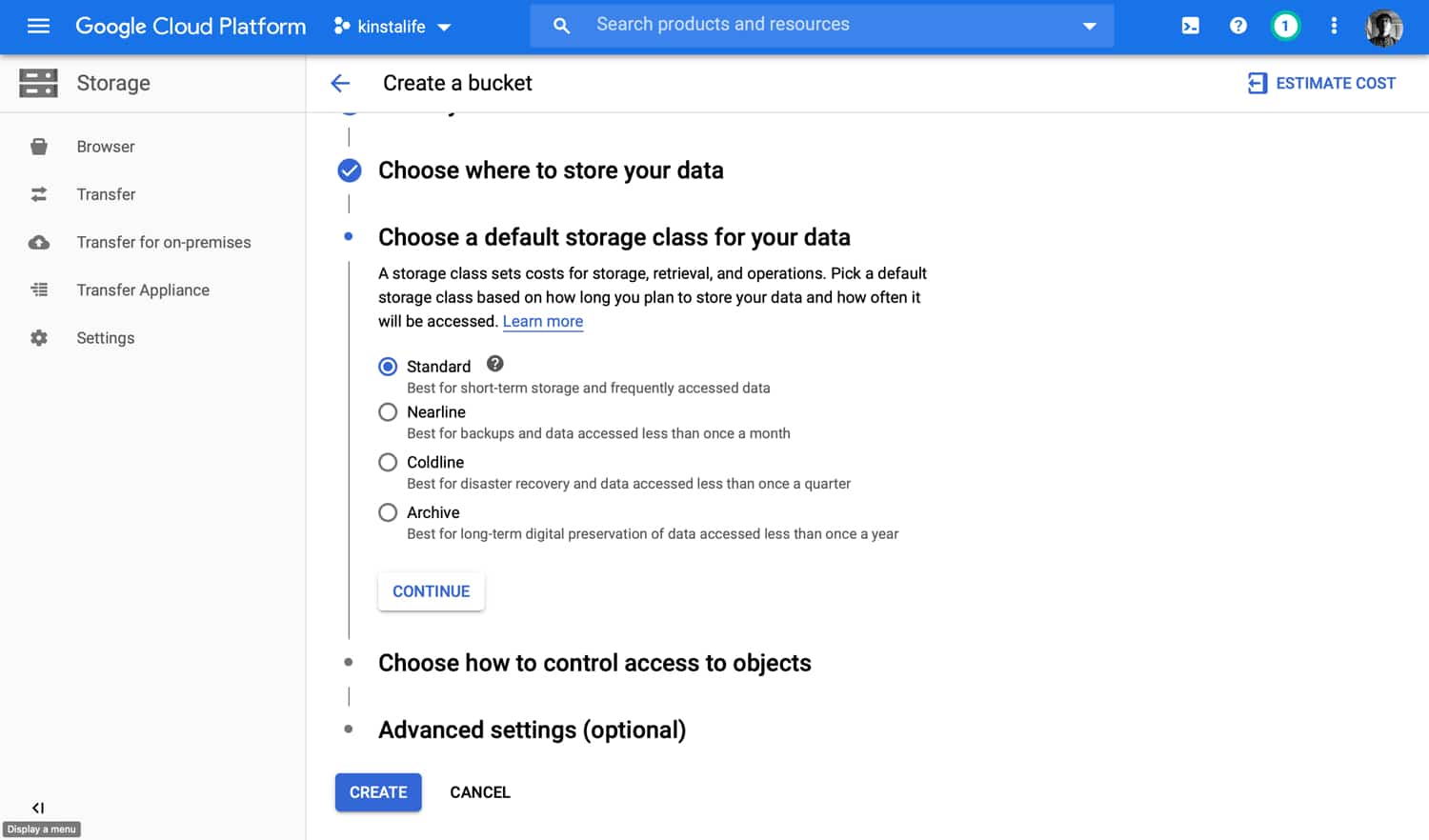
Kies vervolgens Fine-Grained voor de optie toegangscontrole.
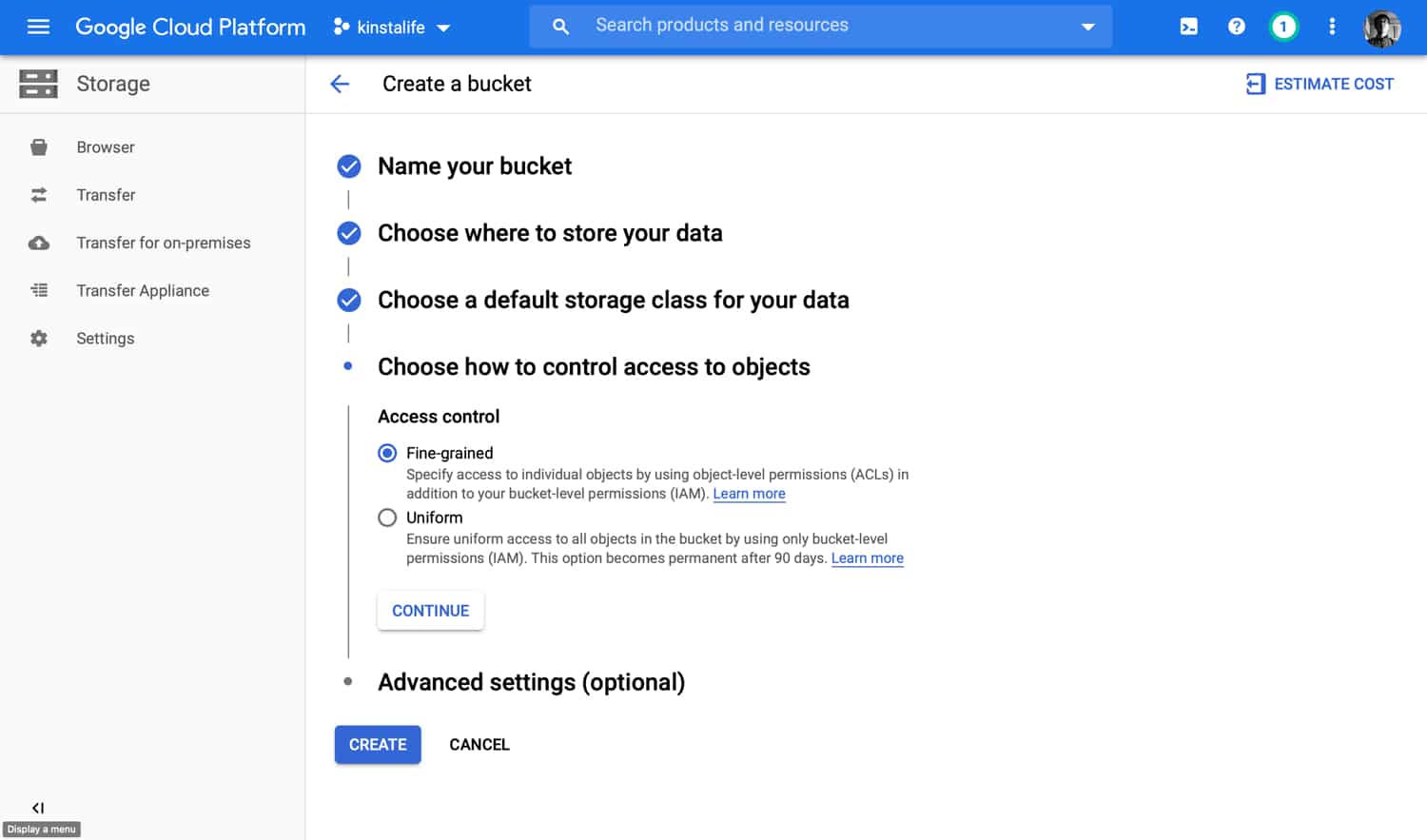
Het onderdeel Advanced Settings heeft een paar opties. Deze hoeven niet veranderd te worden. Nadat je de bucketinstellingen hebt bekeken, klik je op Create om het proces af te ronden.
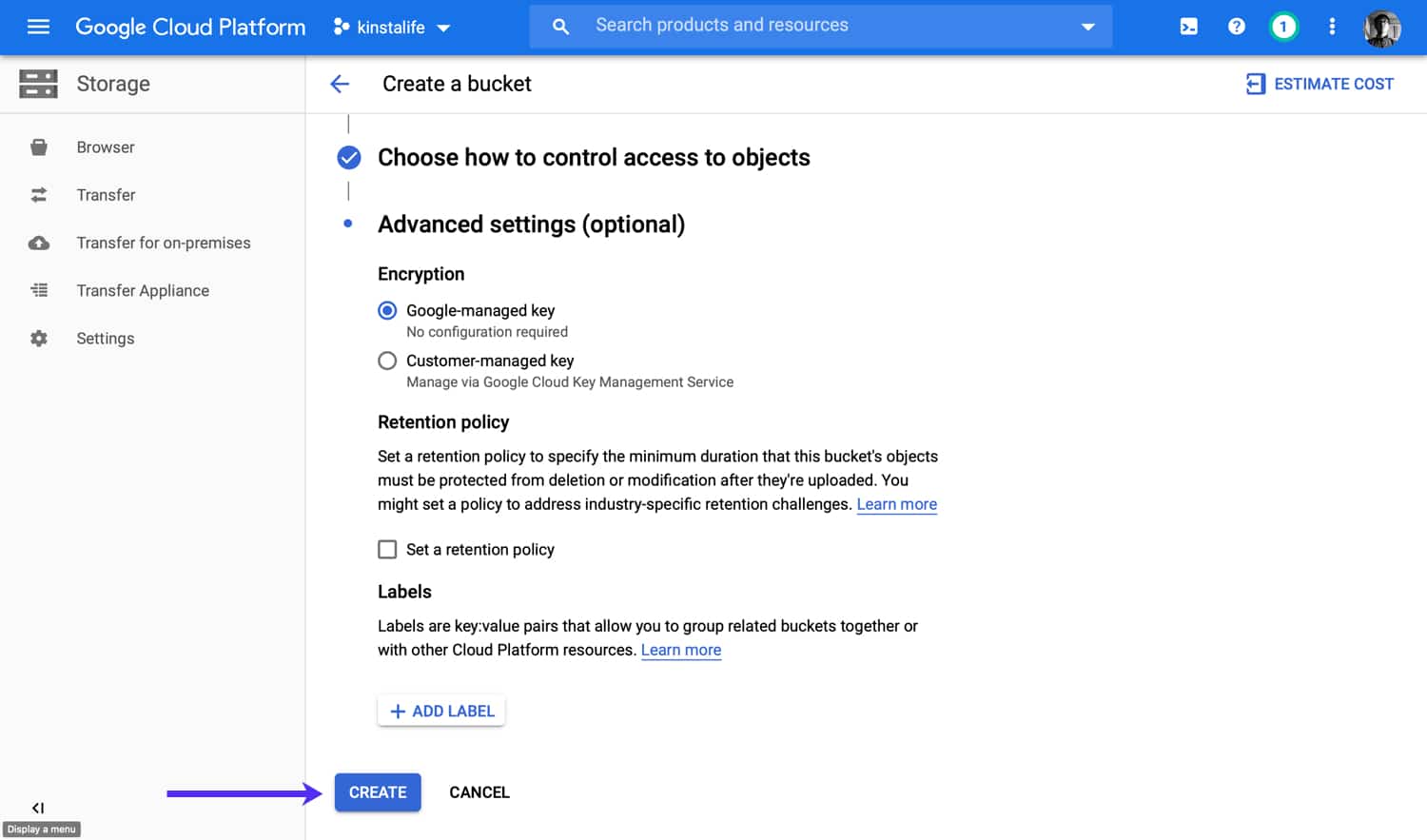
Nadat de bucket is aangemaakt, zou hij op de Storage browser pagina moeten staan.
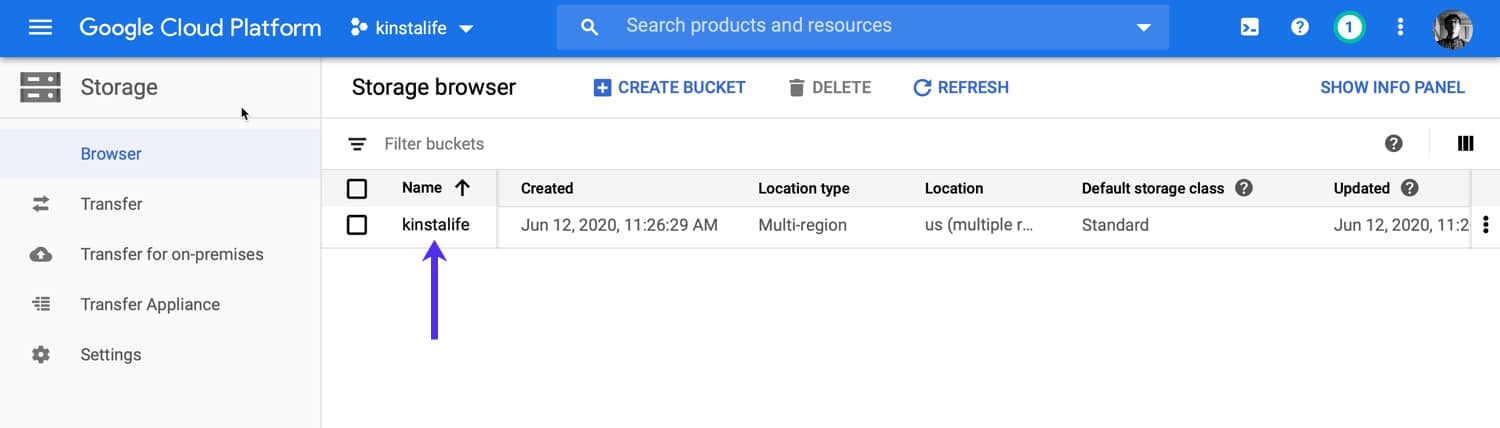
Maak een serviceaccount aan
Vervolgens moet je een service account aanmaken met machtigingen om je storage bucket te beheren. Navigeer naar IAM & Admin in het navigatiemenu en klik op Service Accounts.
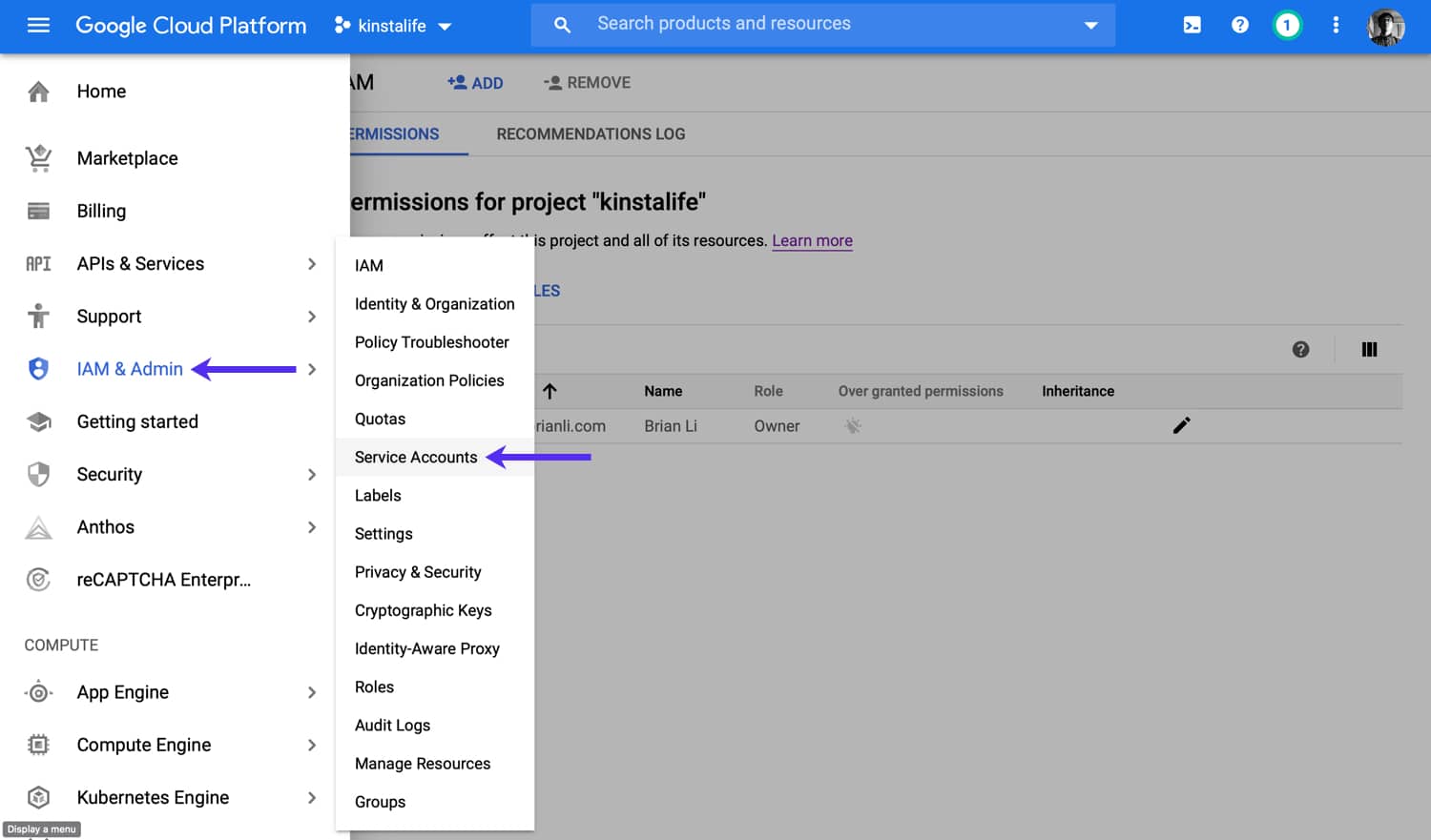
Klik op de knop Create Service Account.
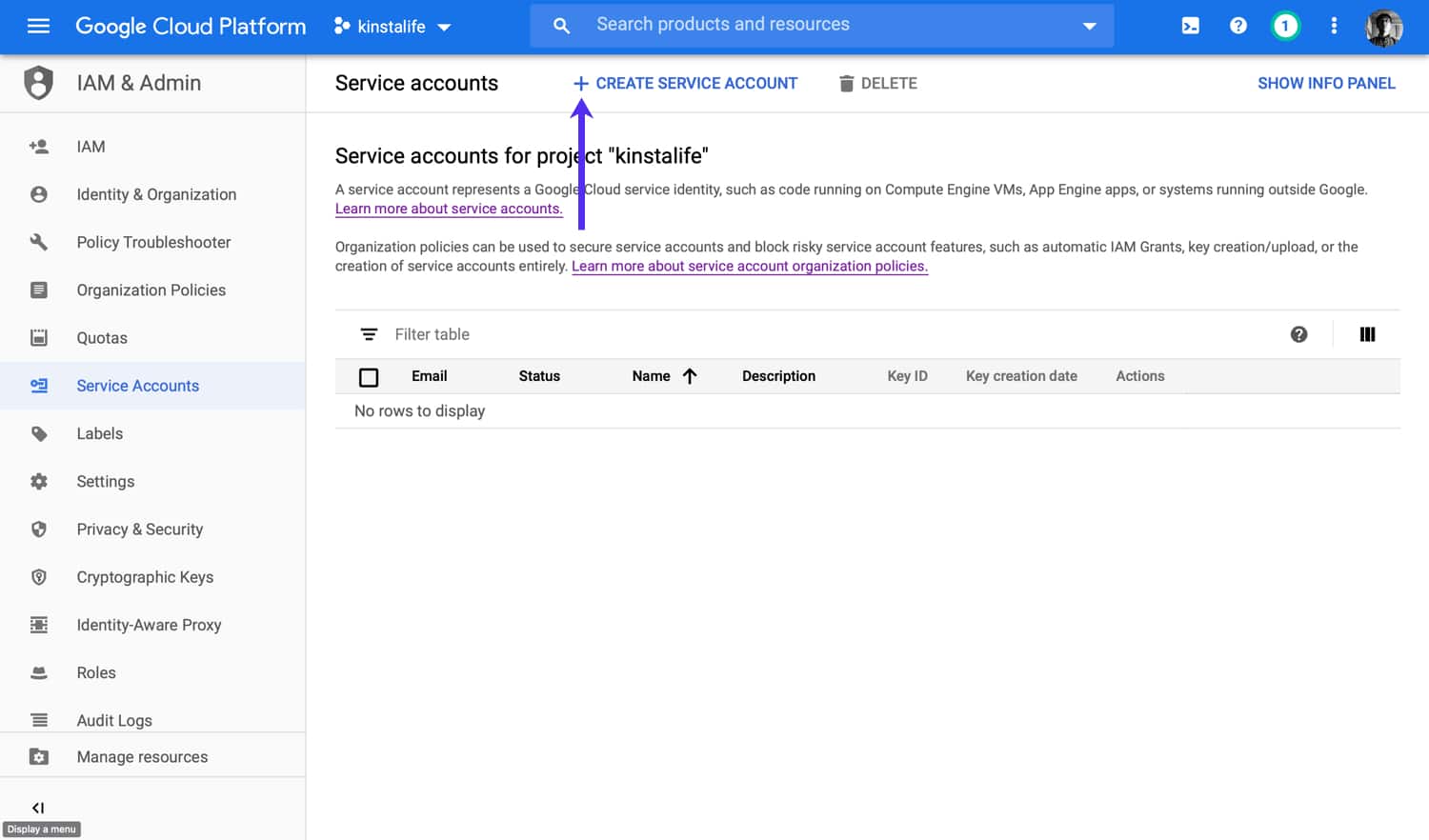
Geef je serviceaccount een naam, ID en beschrijving. We raden aan “mykinsta-external-backups” of iets dergelijks te gebruiken om duidelijk te maken dat deze serviceaccount gerelateerd is aan de externe backupsadd-on van Kinsta. Nadat je de formuliervelden hebt ingevuld, klik je op de knop Create.
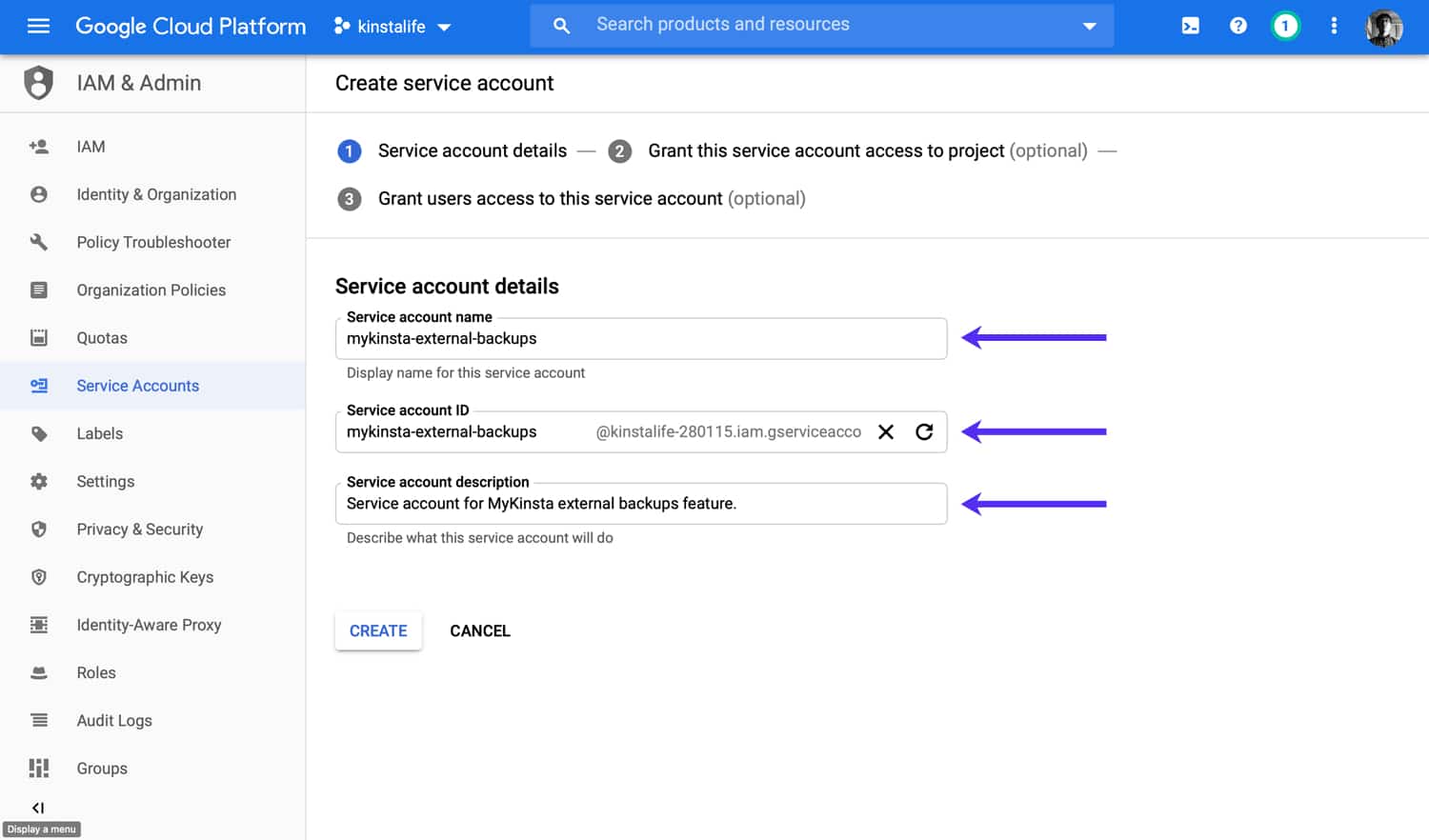
Vervolgens moet je Storage Admin rechten toekennen aan het service account. Dit geeft het service account de mogelijkheid om bestanden in je Google Cloud Storage bucket te beheren.
Als je Storage Admin niet kunt vinden in de lijst, kun je de zoekfunctie gebruiken om de juiste rol te vinden. Klik na het toewijzen van de rol op Continue om door te gaan naar de volgende stap.
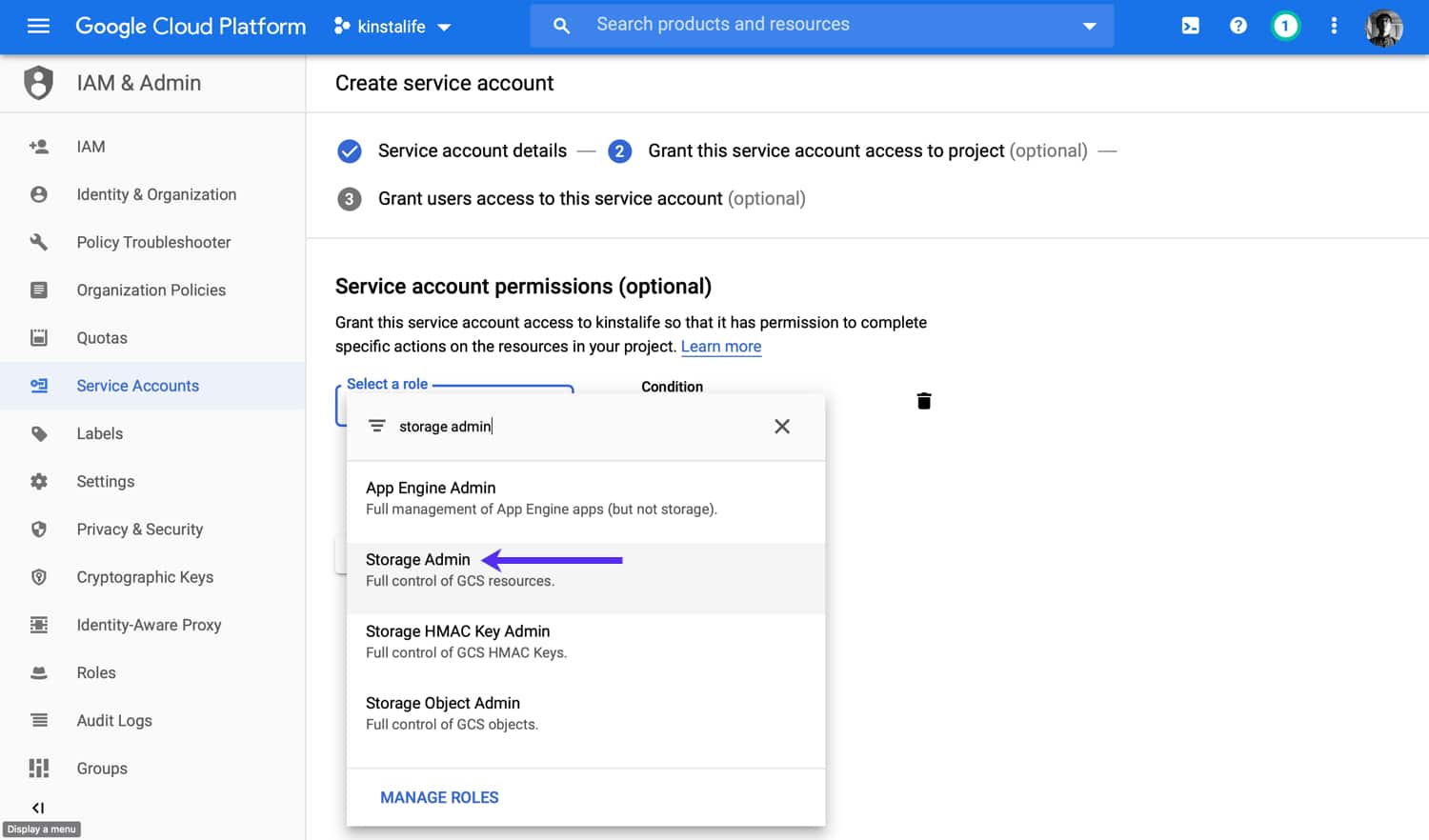
Optioneel kun je een gebruiker toevoegen die als beheerder voor het service account dient. Hoewel het specificeren van het service account beheerder niet verplicht is, kan het handig zijn als je van plan bent het service account in de toekomst voor andere dingen te gebruiken.
Als je een geavanceerde gebruiker bent en een reden hebt om een beheerder op te geven, doe dat dan hier. Anders kun je het leeg laten. Klik op Done om het aanmaken van het service account af te ronden.
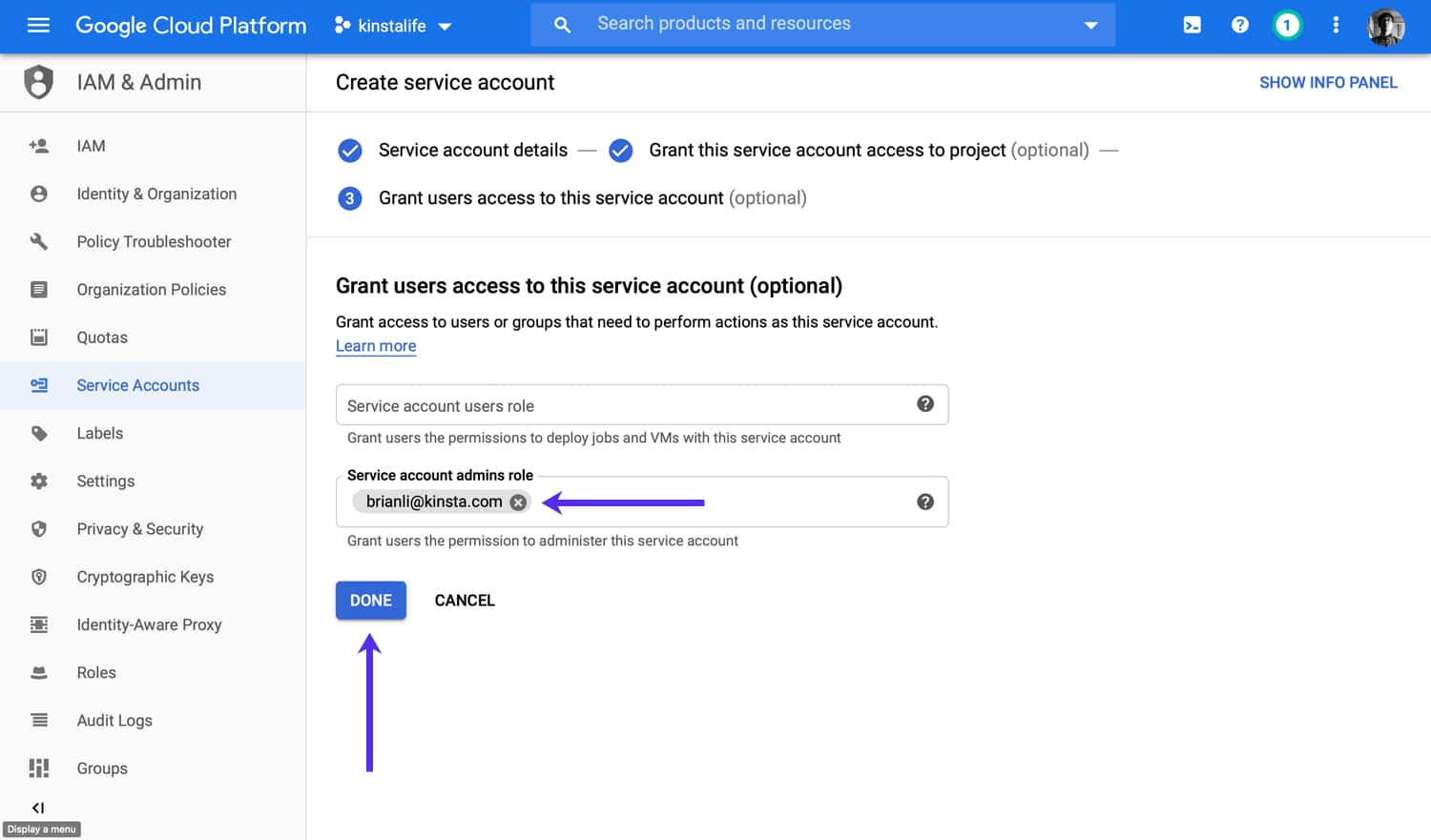
Maar een sleutelpaar voor een service account
Vervolgens moet je een sleutelpaar maken om verbindingen tussen je service account en MyKinsta te verifiëren. Om dit te doen klik je op het service account die je zojuist hebt aangemaakt.
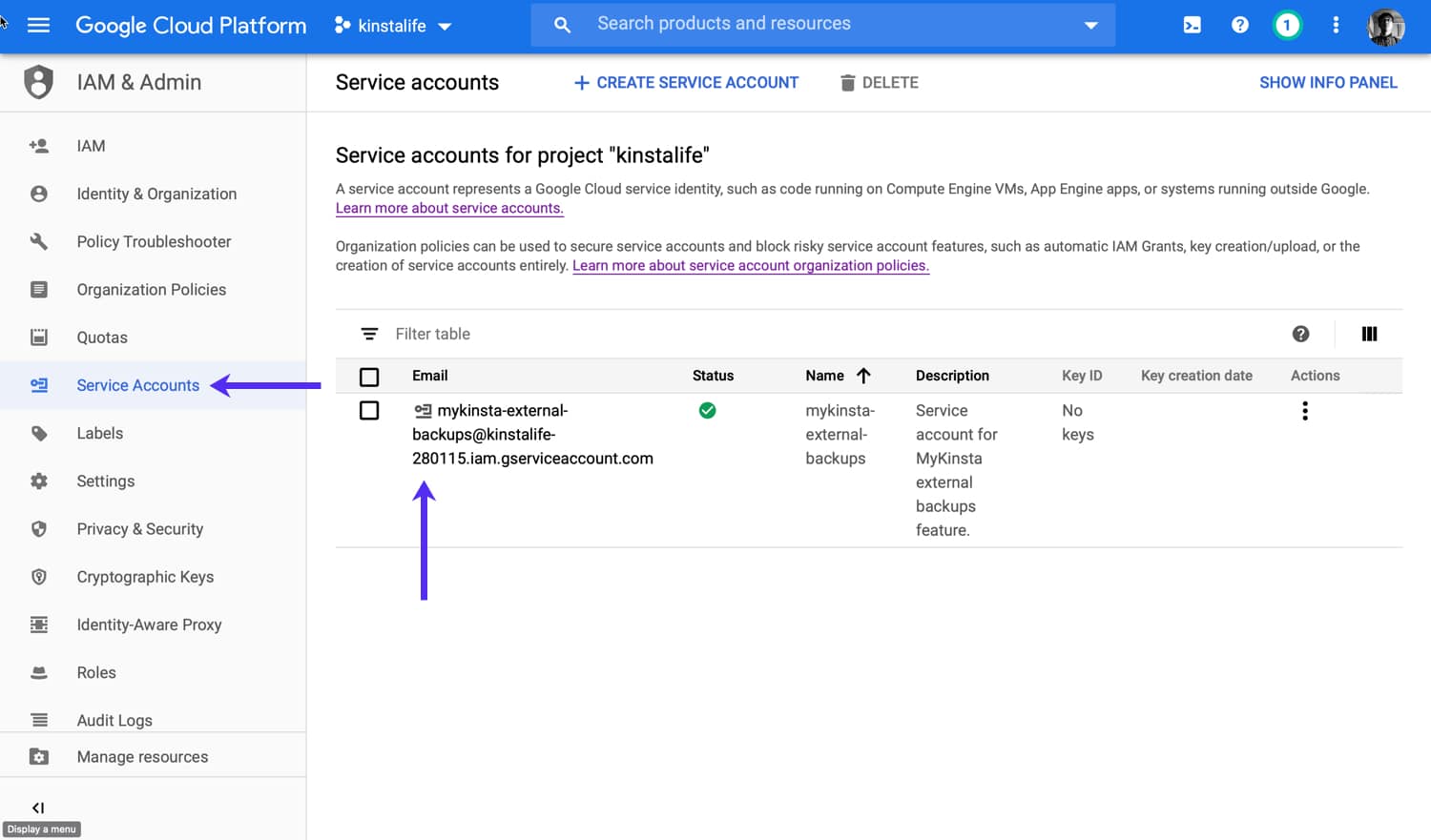
Scroll naar beneden naar de sectie Keys, en klik op Add Key en Create New Key.
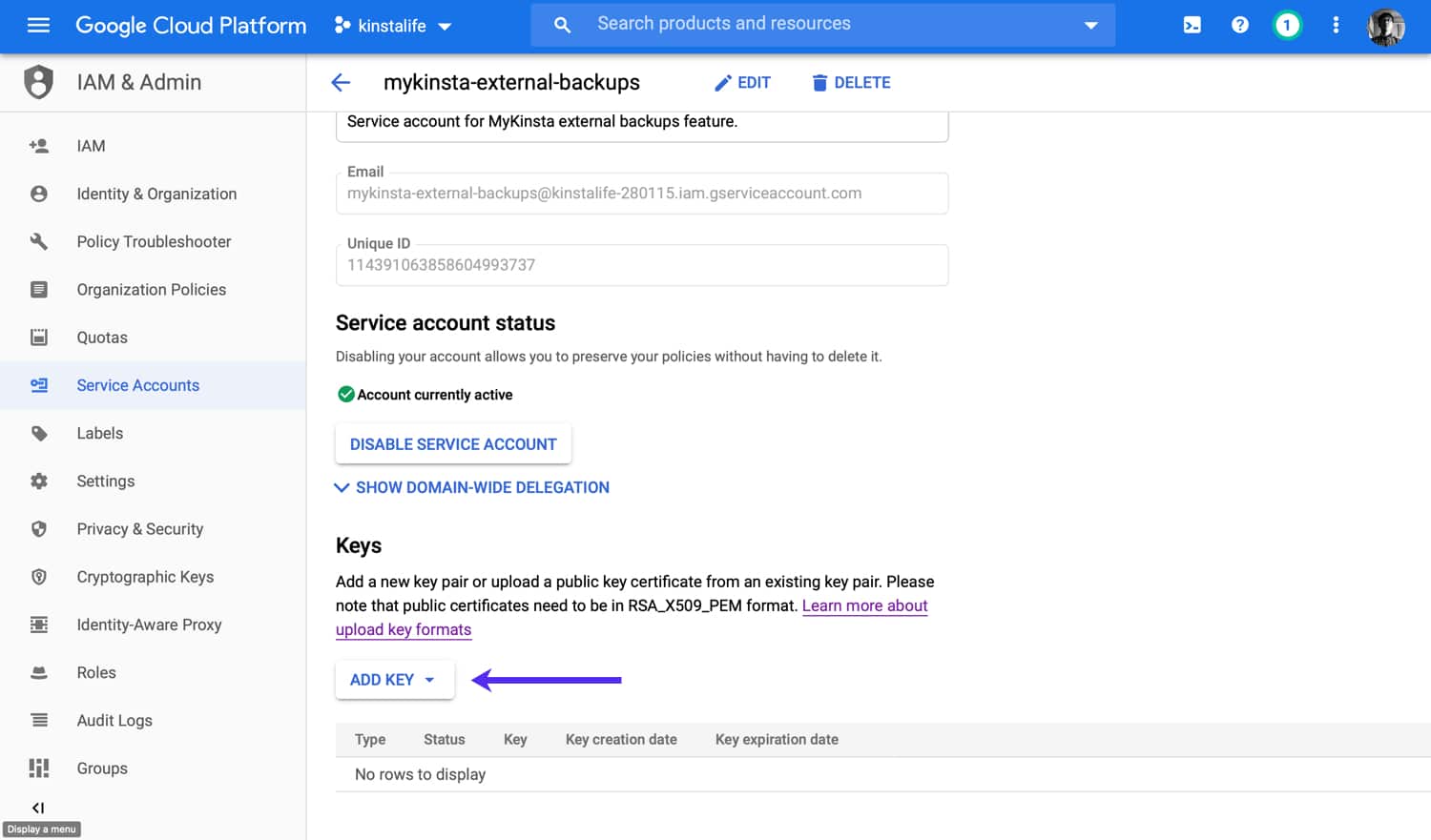
Selecteer de optie JSON voor het sleuteltype en druk op Create.
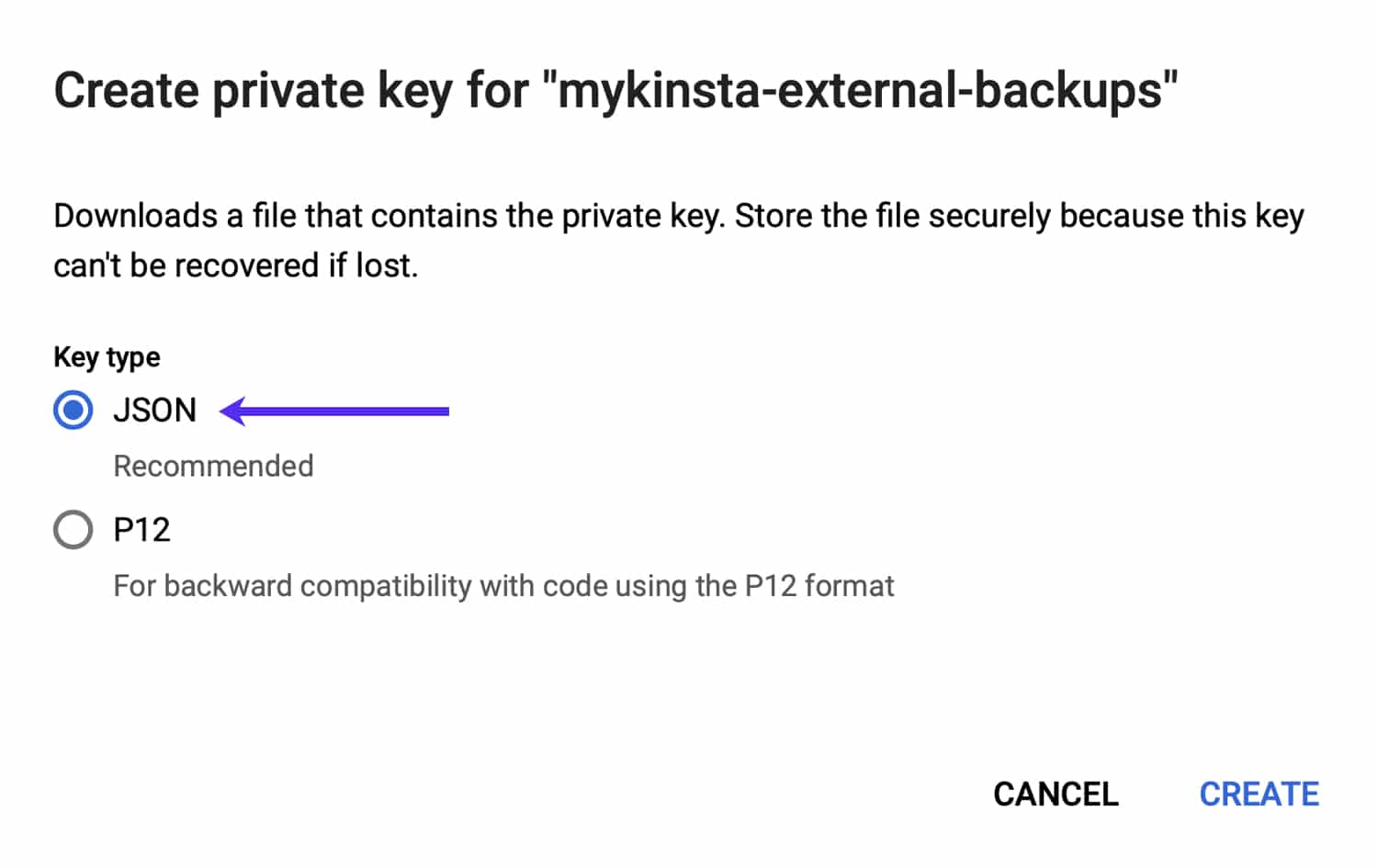
Je browser zou automatisch een JSON bestand moeten downloaden dat de sleutelgegevens voor je service account bevat. Onthoud dat dit JSON bestand een privésleutel en andere belangrijke informatie over je service account bevat. Bewaar het op een veilige plaats en deel het met niemand, tenzij er een reden voor is.
De bestandsnaam van het JSON bestand moet er ongeveer zo uitzien:
kinstalife-280115-42d3c1d04a09.jsonDe inhoud van dit JSON bestand heb je nodig tijdens het instellen van de externe backup in MyKinsta. Zorg ervoor dat je het op een veilige locatie bewaart.
Google Cloud Storage bucketgegevens
Je hebt drie stukjes informatie van Google Cloud nodig om je storagebucket te koppelen aan Kinsta’s externe backupstool.
Google Cloud bucketnaam
Om je Google Cloud bucketnaam te vinden, ga je naar de Storage browser pagina in je Google Cloud dashboard en kijk je in de Name kolom. In de screenshot hieronder is onze bucketnaam “kinstalife.”
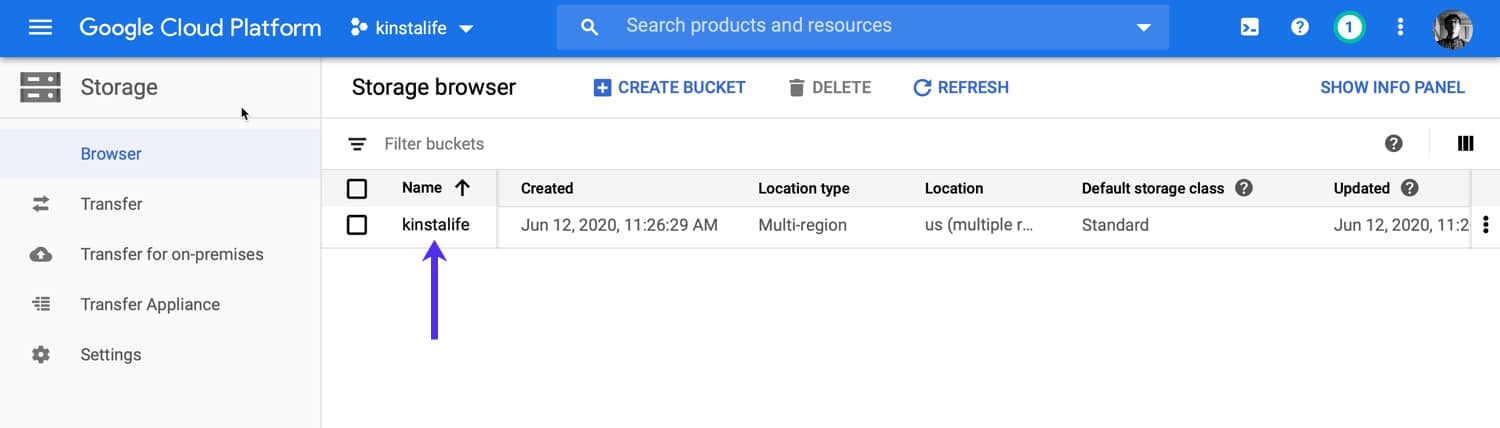
Google Cloud project ID
Om je Google Cloud project ID te vinden, ga je naar IAM & Admin > Settings. Het project ID kun je op deze pagina vinden. In het screenshot hieronder is ons project ID kinstalife-280115.
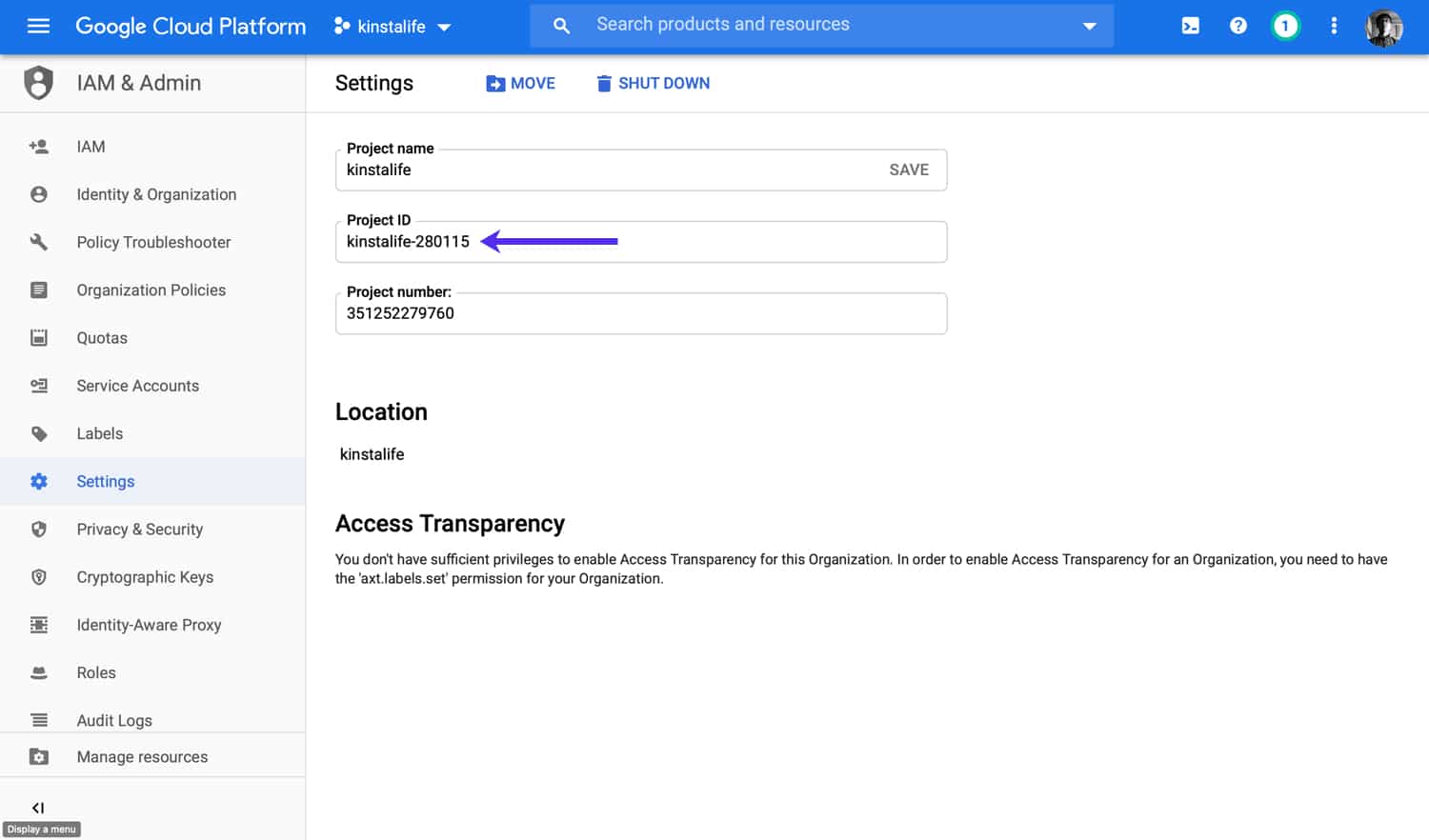
Service account privésleutel
Je kunt de privésleutel van je service account vinden in het JSON bestand dat je hebt gedownload toen je je service account sleutelpaar aanmaakte. Je kunt het bestand openen in een teksteditor zodat je de inhoud van het bestand kunt kopiëren naar MyKinsta. De inhoud van het bestand moet er ongeveer zo uitzien:
{
"type": "service_account",
"project_id": "kinstalife-280115",
"private_key_id": "01sxigr0jy9p5przs80gijgcd1ouacn6d417l3ia",
"private_key": "-----BEGIN PRIVATE KEY-----nMIIEvgIBADANBgkqhkiG9w0B...n-----END PRIVATE KEY-----n",
"client_email": "mykinsta-external-backups@kinstalife-280115.iam.gserviceaccount.com",
"client_id": "043137139116347916375",
"auth_uri": "https://accounts.google.com/o/oauth2/auth",
"token_uri": "https://oauth2.googleapis.com/token",
"auth_provider_x509_cert_url": "https://www.googleapis.com/oauth2/v1/certs",
"client_x509_cert_url": "https://www.googleapis.com/robot/v1/metadata/x509/mykinsta-external-backups%40kinstalife-280115.iam.gserviceaccount.com"
}Als je deze gegevens hebt, ben je klaar om de Externe backup add-on aan je abonnement toe te voegen.
Samenvatting
Nu heb je de informatie die je nodig hebt om de Externe backup add-on in MyKinsta te configureren om te werken met je Google Cloud Storage bucket. Met dit op zijn plaats kun je gerust zijn in de wetenschap dat je code, gegevens en gebruikersgegevens veilig, beveiligd en te allen tijde toegankelijk zijn.
Als je nog geen klant van Kinsta bent, is dit een goed moment om over te stappen. WordPress gebruikers zullen eindeloos veel waarde vinden in Kinsta’s WordPress Hosting diensten. Voor eigenaren en makers van applicaties bieden we een gratis trial in je eerste maand van de Application Hosting diensten. Bij elke dienst kun je gratis externe backups gebruiken zoals je in dit artikel hebt gezien, evenals 24/7 deskundige ondersteuning voor als je hulp nodig hebt.


